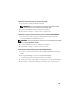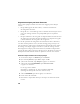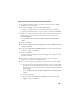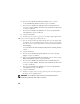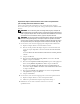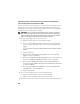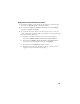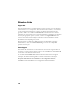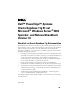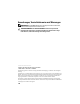Owner's Manual
104
d
Dans la fenêtre
Spécifier la taille de la partition
, tapez
120
dans
le champ
Taille de la partition en Mo
et cliquez sur
Suivant
.
e
Dans la fenêtre
Attribuer une lettre de lecteur ou de chemin d'accès
,
sélectionnez
Ne pas attribuer une lettre ou un chemin d'accès de lecteur
et cliquez sur
Suivant
.
f
Dans la fenêtre
Formater une partition
, sélectionnez
Ne pas formater
cette partition
et cliquez sur
Suivant
.
g
Cliquez sur
Termi ner
.
h
Recommencez les étapes a à g pour créer un disque OCR supplémentaire.
10
Créez un lecteur logique pour le disque de vote.
a
Dans la zone de partition du disque identifié pour servir de disque OCR
et de disque de vote (LUN/disque virtuel de 2 Go), cliquez avec le bouton
droit de la souris sur l'espace disponible et sélectionnez
Créer un nouveau
lecteur logique
.
La fenêtre
Bienvenue dans l'Assistant Création d'une nouvelle partition
s'affiche.
b
Cliquez sur
Suivant
.
c
Dans la fenêtre
Sélection du type de partition
, sélectionnez
Lecteur
logique
et cliquez sur
Suivant
.
d
Dans la fenêtre
Spécifier la taille de la partition
, tapez
50
dans le champ
Taille de la partition en Mo
et cliquez sur
Suivant
.
e
Dans la fenêtre
Attribuer une lettre de lecteur ou de chemin d'accès
,
sélectionnez
Ne pas attribuer une lettre ou un chemin d'accès de lecteur
et cliquez sur
Suivant
.
f
Dans la fenêtre
Formater une partition
, sélectionnez
Ne pas formater
cette partition
et cliquez sur
Suivant
.
g
Cliquez sur
Termi ner
.
h
Reprenez les étapes étape a à étape g deux fois pour créer deux partitions
de disque de vote supplémentaires.
REMARQUE : Si vous utilisez un disque de vote et un disque OCR redondants,
recommencez l'étape 9 et l'étape 10 pour ces derniers.